LinkedIn là một nền tảng mạng xã hội chuyên nghiệp phổ biến, giúp người dùng xây dựng mối quan hệ nghề nghiệp và tìm kiếm cơ hội việc làm. Tuy nhiên, có nhiều lý do khiến bạn muốn xóa tài khoản LinkedIn, chẳng hạn như không còn sử dụng, muốn bảo vệ thông tin cá nhân, hoặc đơn giản là chuyển sang một nền tảng khác. Nếu bạn đang tìm cách xóa tài khoản LinkedIn nhanh chóng trong 5 phút, bài viết này sẽ hướng dẫn bạn từng bước chi tiết, đảm bảo thao tác dễ dàng và an toàn.
Hãy cùng Syntellix khám phá quy trình xóa tài khoản LinkedIn và những lưu ý quan trọng để bảo vệ dữ liệu cá nhân của bạn.
- Tại Sao Bạn Muốn Xóa Tài Khoản LinkedIn?
- Điều Cần Biết Trước Khi Xóa Tài Khoản LinkedIn
- Hướng Dẫn Từng Bước Xóa Tài Khoản LinkedIn
- Cách Sao Lưu Dữ Liệu LinkedIn Trước Khi Xóa
- Những Điều Cần Làm Sau Khi Xóa Tài Khoản LinkedIn
- Câu Hỏi Thường Gặp Về Việc Xóa Tài Khoản LinkedIn
- LinkedIn Là Gì? Có Nên Tiếp Tục Sử Dụng?
- Kết Luận
Tại Sao Bạn Muốn Xóa Tài Khoản LinkedIn?
Trước khi đi vào chi tiết cách xóa tài khoản LinkedIn, hãy cùng điểm qua một số lý do phổ biến khiến người dùng quyết định xóa tài khoản:
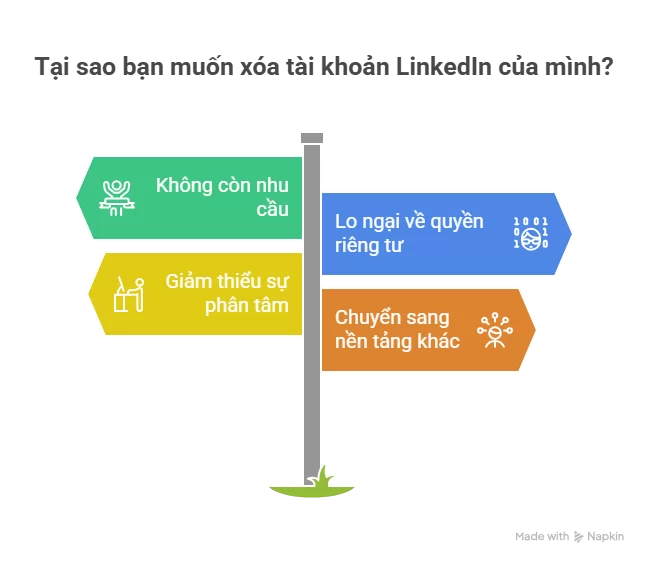
- Không còn nhu cầu sử dụng: Nếu bạn đã tìm được công việc mơ ước hoặc không còn muốn duy trì sự hiện diện trực tuyến trên LinkedIn, việc xóa tài khoản là lựa chọn hợp lý.
- Lo ngại về quyền riêng tư: LinkedIn thu thập nhiều thông tin cá nhân, từ hồ sơ nghề nghiệp đến lịch sử công việc. Một số người muốn xóa tài khoản để giảm thiểu nguy cơ rò rỉ dữ liệu.
- Giảm thiểu sự phân tâm: Với lượng thông báo và cập nhật liên tục, LinkedIn có thể khiến bạn mất tập trung vào các mục tiêu khác.
- Chuyển sang nền tảng khác: Có thể bạn muốn tập trung vào các nền tảng mạng xã hội khác phù hợp hơn với nhu cầu cá nhân hoặc nghề nghiệp.
Dù lý do của bạn là gì, việc xóa tài khoản LinkedIn là một quy trình đơn giản nếu bạn làm theo đúng các bước. Hãy tiếp tục đọc để biết cách thực hiện!
Điều Cần Biết Trước Khi Xóa Tài Khoản LinkedIn
Trước khi bắt đầu, có một số điều quan trọng bạn cần lưu ý để đảm bảo quá trình xóa tài khoản LinkedIn diễn ra suôn sẻ:
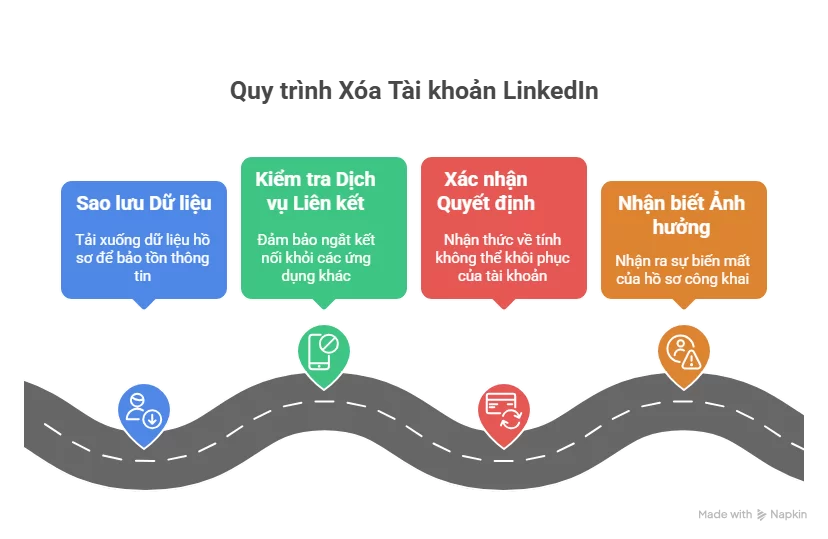
- Sao lưu dữ liệu: LinkedIn cho phép bạn tải xuống dữ liệu hồ sơ của mình trước khi xóa. Nếu bạn muốn giữ lại thông tin như danh bạ, bài viết, hoặc lịch sử kết nối, hãy thực hiện bước này trước.
- Kiểm tra các dịch vụ liên kết: Nếu bạn sử dụng LinkedIn để đăng nhập vào các ứng dụng hoặc dịch vụ khác, hãy đảm bảo ngắt kết nối trước khi xóa tài khoản.
- Tài khoản không thể khôi phục: Sau khi xóa, tài khoản LinkedIn của bạn sẽ không thể khôi phục sau 14 ngày. Hãy chắc chắn rằng bạn đã sẵn sàng từ bỏ tài khoản này.
- Ảnh hưởng đến hồ sơ công khai: Nếu bạn có hồ sơ công khai trên LinkedIn, nó sẽ biến mất khỏi các công cụ tìm kiếm như Google sau khi xóa.
Nếu bạn đã sẵn sàng, hãy cùng tìm hiểu cách xóa tài khoản LinkedIn một cách nhanh chóng và hiệu quả!
Hướng Dẫn Từng Bước Xóa Tài Khoản LinkedIn
Dưới đây là các bước chi tiết để xóa tài khoản LinkedIn nhanh chóng trong 5 phút. Bạn có thể thực hiện trên máy tính hoặc ứng dụng di động.
Bước 1: Đăng Nhập Vào Tài Khoản LinkedIn
- Truy cập trang web LinkedIn hoặc mở ứng dụng LinkedIn trên điện thoại.
- Đăng nhập bằng email/điện thoại và mật khẩu của bạn. Nếu bạn quên mật khẩu, hãy sử dụng tùy chọn “Quên mật khẩu” để khôi phục.
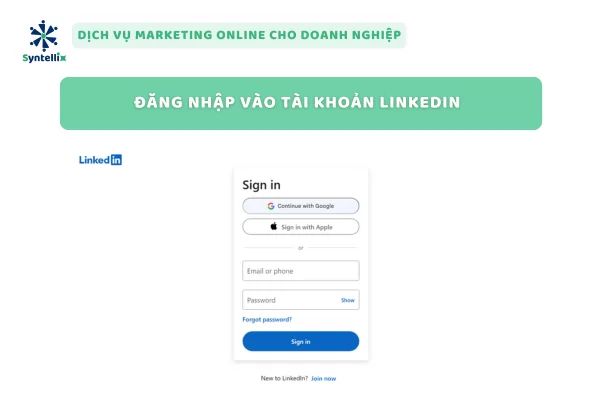
Bước 2: Truy Cập Cài Đặt Tài Khoản
- Trên máy tính:
- Nhấp vào ảnh đại diện của bạn ở góc trên bên phải (hoặc mục “Tôi” – “Me”).
- Chọn Cài đặt & Quyền riêng tư (Settings & Privacy) từ menu thả xuống.
- Trên ứng dụng di động:
- Nhấn vào ảnh đại diện ở góc trên bên trái.
- Chọn Cài đặt (Settings).
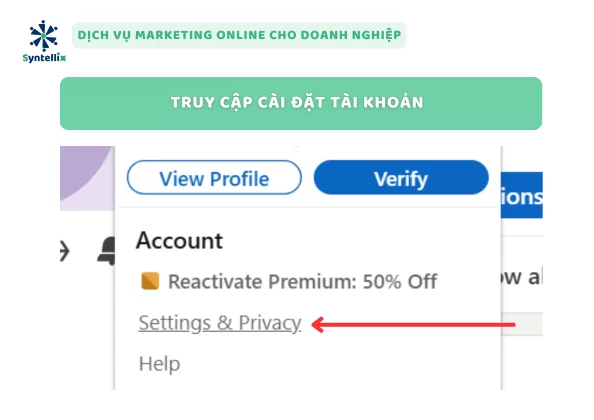
Bước 3: Tìm Tùy Chọn Xóa Tài Khoản
- Trong mục Cài đặt & Quyền riêng tư, cuộn xuống và tìm tab Quản lý tài khoản (Account Management).
- Nhấp vào Đóng tài khoản (Close Account) hoặc Xóa tài khoản (Delete Account), tùy thuộc vào ngôn ngữ hiển thị.

Bước 4: Chọn Lý Do Xóa Tài Khoản
LinkedIn sẽ yêu cầu bạn chọn lý do tại sao muốn xóa tài khoản LinkedIn. Một số tùy chọn phổ biến bao gồm:
- Không còn sử dụng LinkedIn.
- Nhận quá nhiều email hoặc thông báo.
- Lo ngại về quyền riêng tư.
- Lý do khác (bạn có thể nhập chi tiết nếu muốn).
Sau khi chọn lý do, nhấn Tiếp tục (Continue).
Bước 5: Xác Nhận Xóa Tài Khoản
- LinkedIn sẽ yêu cầu bạn xác nhận danh tính bằng cách nhập lại mật khẩu.
- Sau khi nhập mật khẩu, nhấn Đóng tài khoản (Close Account) để hoàn tất.
Bước 6: Kiểm Tra Email Xác Nhận
- Sau khi hoàn tất, LinkedIn sẽ gửi email xác nhận đến địa chỉ email liên kết với tài khoản của bạn.
- Kiểm tra hộp thư đến (hoặc thư mục spam) để đảm bảo quá trình xóa đã được thực hiện.
Lưu ý: Tài khoản của bạn sẽ không bị xóa ngay lập tức. LinkedIn giữ dữ liệu trong 14 ngày trước khi xóa vĩnh viễn. Trong thời gian này, bạn vẫn có thể khôi phục tài khoản nếu đổi ý.
Cách Sao Lưu Dữ Liệu LinkedIn Trước Khi Xóa
Nếu bạn muốn lưu giữ thông tin từ tài khoản LinkedIn trước khi xóa, hãy làm theo các bước sau:
- Truy cập mục Dữ liệu:
- Vào Cài đặt & Quyền riêng tư > Quyền riêng tư của dữ liệu (Data Privacy).
- Chọn Nhận bản sao dữ liệu của bạn (Get a copy of your data).
- Chọn dữ liệu cần tải:
- Bạn có thể chọn tải toàn bộ dữ liệu (hồ sơ, kết nối, bài viết, tin nhắn, v.v.) hoặc chỉ một số mục cụ thể.
- Gửi yêu cầu:
- Nhấn Yêu cầu lưu trữ (Request archive). LinkedIn sẽ gửi email chứa liên kết tải xuống trong vòng 24-48 giờ.
Việc sao lưu dữ liệu rất hữu ích nếu bạn muốn giữ lại thông tin quan trọng trước khi xóa tài khoản LinkedIn.
Những Điều Cần Làm Sau Khi Xóa Tài Khoản LinkedIn
Sau khi hoàn tất việc xóa tài khoản LinkedIn, bạn nên thực hiện một số bước để đảm bảo mọi thứ diễn ra suôn sẻ:
- Kiểm tra các dịch vụ liên kết: Đảm bảo rằng không có ứng dụng hoặc dịch vụ nào khác sử dụng thông tin đăng nhập LinkedIn của bạn.
- Cập nhật hồ sơ cá nhân: Nếu bạn sử dụng LinkedIn để quảng bá bản thân, hãy cập nhật thông tin trên các nền tảng khác như CV hoặc website cá nhân.
- Xóa thông tin công khai: Nếu hồ sơ LinkedIn của bạn từng xuất hiện trên Google, hãy kiểm tra sau vài tuần để đảm bảo nó đã biến mất.
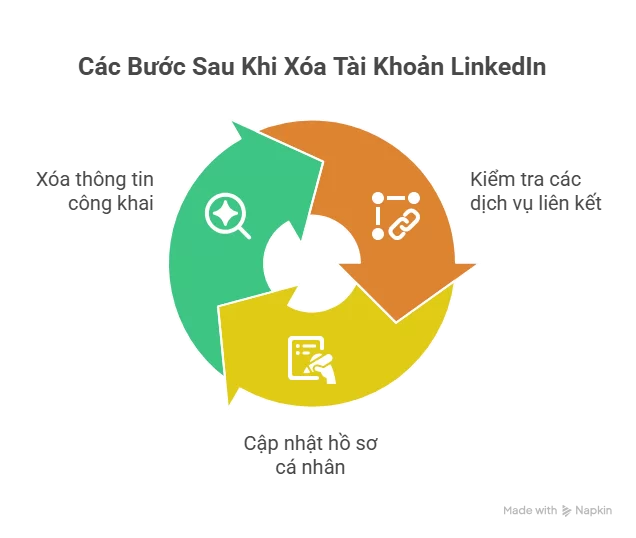
Câu Hỏi Thường Gặp Về Việc Xóa Tài Khoản LinkedIn
1. Tôi có thể khôi phục tài khoản LinkedIn sau khi xóa không?
Có, bạn có thể khôi phục tài khoản trong vòng 14 ngày sau khi yêu cầu xóa. Sau thời gian này, tài khoản sẽ bị xóa vĩnh viễn và không thể khôi phục.
2. Xóa tài khoản LinkedIn có xóa dữ liệu cá nhân không?
LinkedIn sẽ xóa hầu hết dữ liệu cá nhân của bạn sau 14 ngày. Tuy nhiên, một số thông tin có thể được lưu trữ trong hệ thống của họ theo chính sách bảo mật.
3. Tôi có thể xóa tài khoản LinkedIn mà không cần đăng nhập không?
Không, bạn cần đăng nhập để yêu cầu xóa tài khoản. Nếu bạn không thể đăng nhập, hãy khôi phục mật khẩu trước.
4. Xóa tài khoản LinkedIn có ảnh hưởng đến các kết nối của tôi không?
Không, việc xóa tài khoản của bạn chỉ ảnh hưởng đến hồ sơ cá nhân. Các kết nối của bạn vẫn sẽ thấy bạn như một “LinkedIn Member” không xác định.
LinkedIn Là Gì? Có Nên Tiếp Tục Sử Dụng?
Nếu bạn đang cân nhắc việc xóa tài khoản LinkedIn nhưng vẫn muốn tìm hiểu thêm về nền tảng này, hãy đọc bài viết chi tiết của chúng tôi: LinkedIn là gì? Tìm hiểu chi tiết về ứng dụng LinkedIn và cách sử dụng hiệu quả. Bài viết này sẽ giúp bạn hiểu rõ hơn về lợi ích của LinkedIn và cách sử dụng nó để phát triển sự nghiệp.
Kết Luận
Việc xóa tài khoản LinkedIn là một quy trình đơn giản và chỉ mất khoảng 5 phút nếu bạn làm theo các bước được hướng dẫn ở trên. Hãy đảm bảo bạn đã sao lưu dữ liệu cần thiết và kiểm tra các dịch vụ liên kết trước khi thực hiện. Nếu bạn có bất kỳ câu hỏi nào khác về LinkedIn hoặc cần hỗ trợ về các chủ đề công nghệ, hãy ghé thăm Syntellix để tìm hiểu thêm.
Bạn đã từng gặp khó khăn khi xóa tài khoản LinkedIn? Hãy chia sẻ trải nghiệm của bạn trong phần bình luận bên dưới!
Bạn mới bắt đầu sử dụng LinkedIn và chưa biết bắt đầu từ đâu?
Khóa học “Làm chủ LinkedIn A-Z cho người mới bắt đầu” từ Syntellix Marketing sẽ giúp bạn từng bước xây dựng hồ sơ chuyên nghiệp, tạo nội dung thu hút và mở rộng mạng lưới kết nối đúng cách để tạo ra cơ hội nghề nghiệp hoặc khách hàng tiềm năng.
Đăng ký ngay hôm nay để làm chủ LinkedIn và biến nền tảng này thành kênh phát triển sự nghiệp và kinh doanh hiệu quả.






